Comment afficher l'historique supprimé sur Google Chrome ?
Nous en avons tous fait l'expérience : nous essayons de retrouver un article que nous avons lu il y a quelque temps dans Chrome et nous nous apercevons que notre historique de navigation a été supprimé.
Toutes ces interrogations peuvent être frustrantes, mais nous sommes là pour vous aider ! Ce guide présente les solutions les plus efficaces pour afficher votre historique supprimé sur Google Chrome,que vous utilisiez un iPhone, un Android ou un PC Windows.
Existe-t-il un moyen d'accéder à votre historique supprimé sur Google Chrome ?
Oui, l'historique de navigation de Chrome n'est pas définitivement effacé tout de suite. Il existe plusieurs méthodes pour le récupérer, qui varient en fonction du type d'appareil utilisé et des paramètres.
Si vous utilisez un iPhone ou un Android, l'historique peut être stocké dans des sauvegardes en cloud ou dans un compte Google. Sur un PC ou un ordinateur portable, l'historique est stocké sous forme de sauvegardes locales dans la base de données du système.
Voyons maintenant comment accéder à votre historique supprimé sur Chrome sur iOS, Android et Windows 10, un par un.
Comment récupérer l'historique supprimé sur Google Chrome sur iPhone ?
1Utiliser iCloud
Si vos données de navigation ont été sauvegardées sur iCloud avant d'être supprimées, vous pouvez facilement les récupérer.
Cependant, la restauration à partir d'une sauvegarde iCloud rétablit également les paramètres et l'état de votre portable au moment de cette sauvegarde. Vous risquez de perdre certaines des données récentes qui ont été stockées après la création de cette sauvegarde.
- Étape 1. Sur votre iPhone, ouvrez « Réglages » et cliquez sur « Général ».
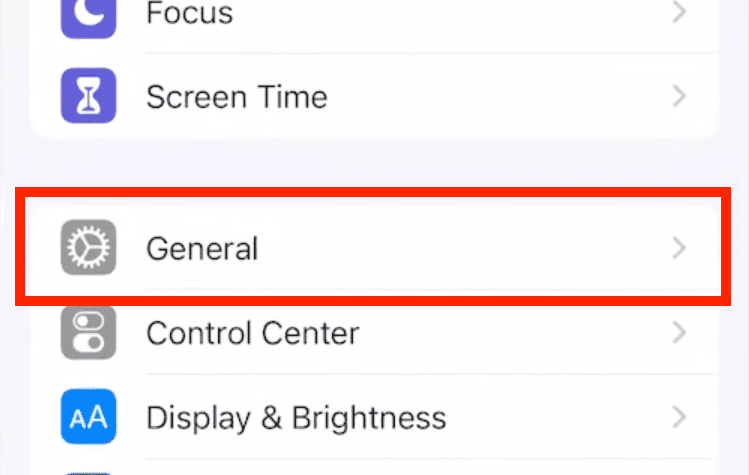
- Étape 2. Sélectionnez « Transférer ou réinitialiser l'iPhone » en bas de l'écran.
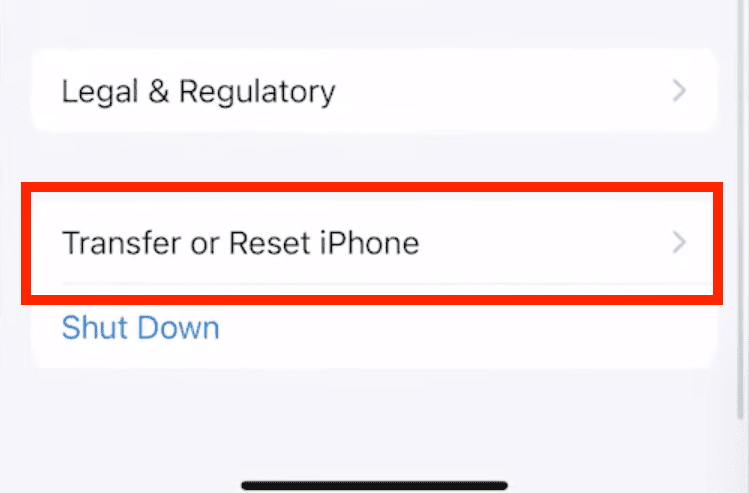
- Étape 3. Appuyez sur « Effacer tout le contenu et les paramètres ».
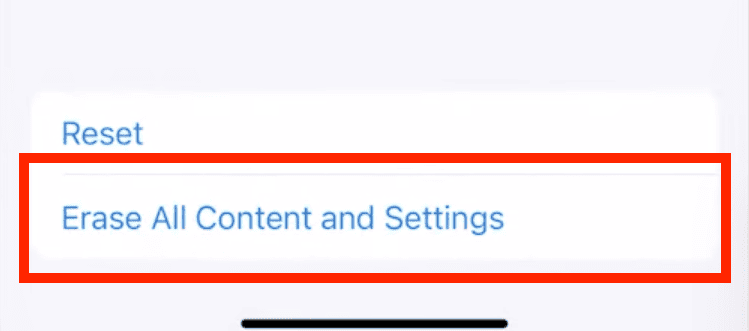
- Étape 4. Cliquez sur « Continuer » et suivez les instructions à l'écran. Une fois sur l'écran « Apps et données », appuyez sur « Restaurer à partir d'une sauvegarde iCloud ».
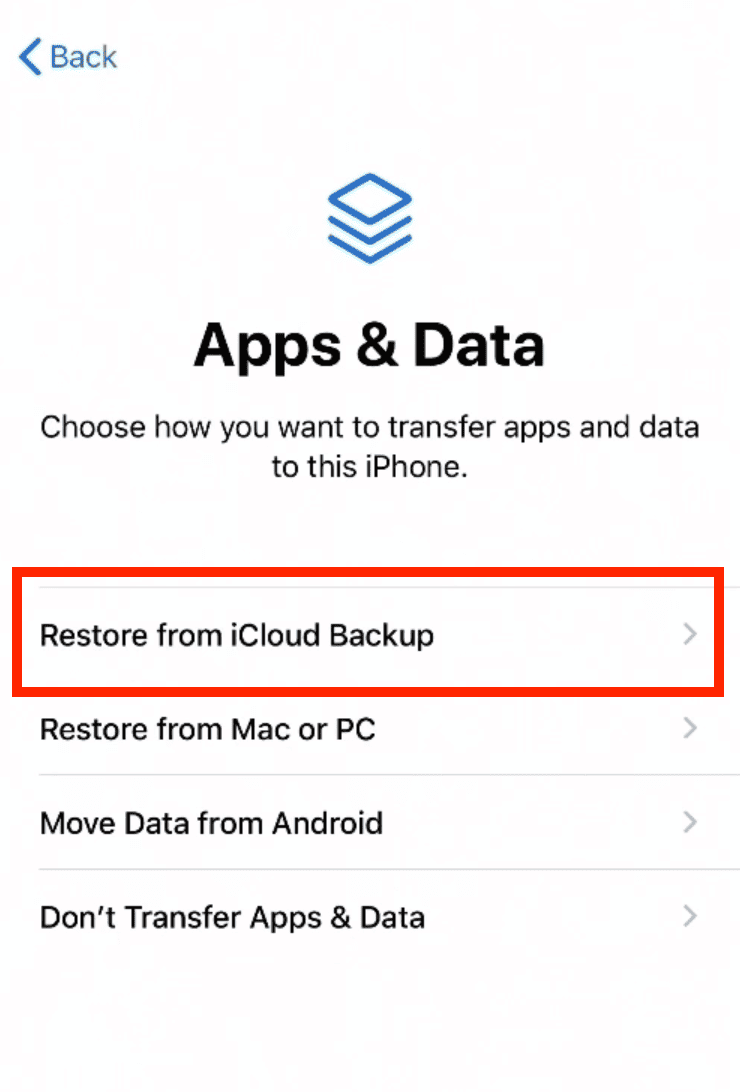
- Étape 5. Choisissez la sauvegarde créée avant la suppression de l'historique de Chrome.
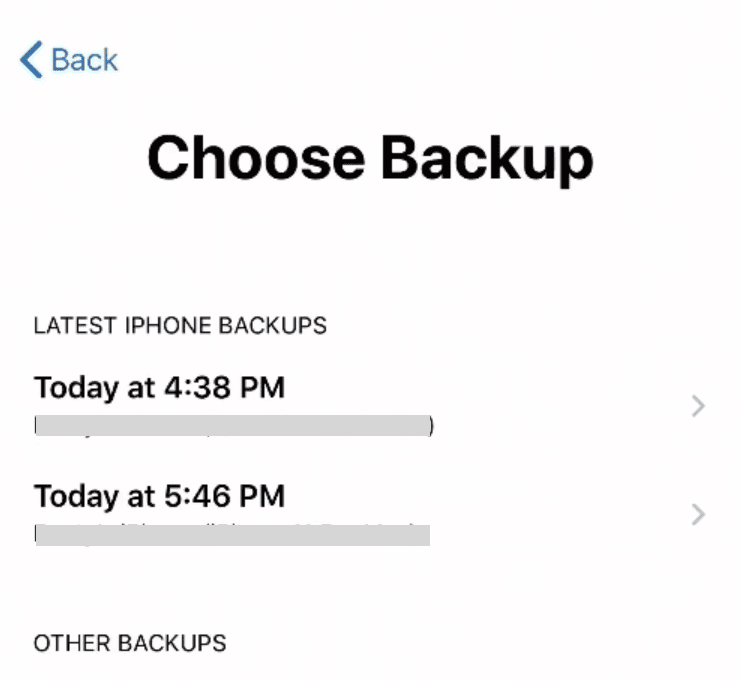
Conseil : veillez à synchroniser régulièrement votre appareil avec iCloud pour conserver des sauvegardes récentes. Vous pouvez même activer des sauvegardes automatiques pour éviter les pertes futures.
2Dans les paramètres avancés de Safari
Si vous n'avez pas effacé les données de votre site récemment, vous pouvez utiliser les paramètres avancés de Safari pour accéder à votre historique.
Cette méthode peut afficher des informations provenant d'autres navigateurs. Les données exactes conservées varient d'un site web à l'autre.
- Étape 1. Allez dans « Réglages » > « Applications » > « Safari ».
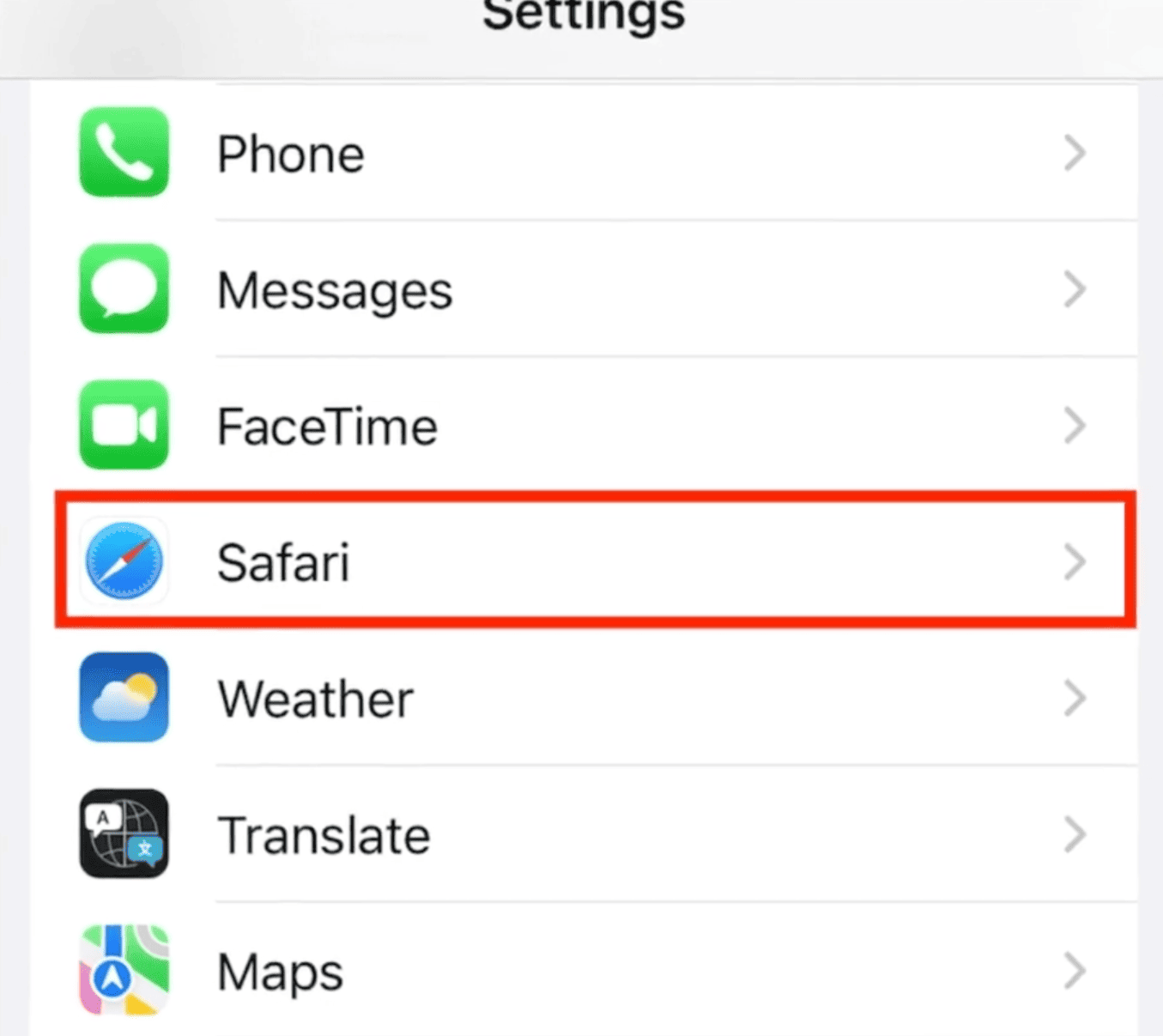
- Étape 2. Faites défiler vers le bas et appuyez sur « Avancé ».
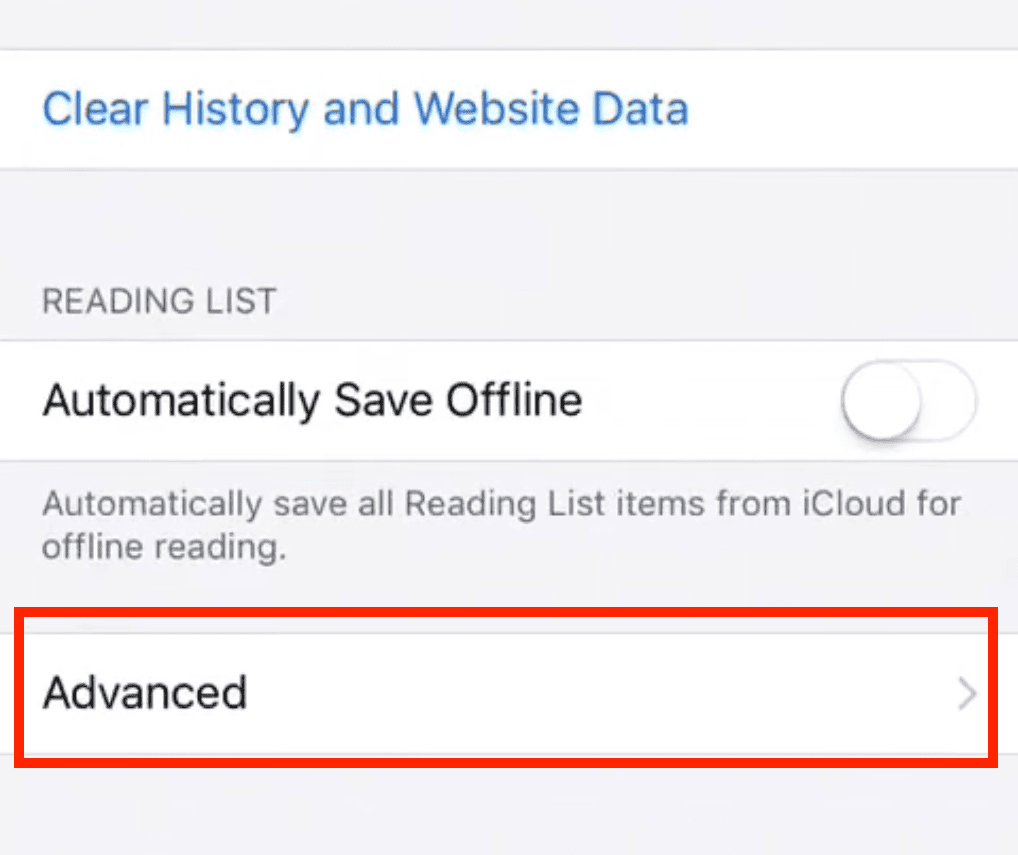
- Étape 3. Appuyez sur « Données du site Web ».
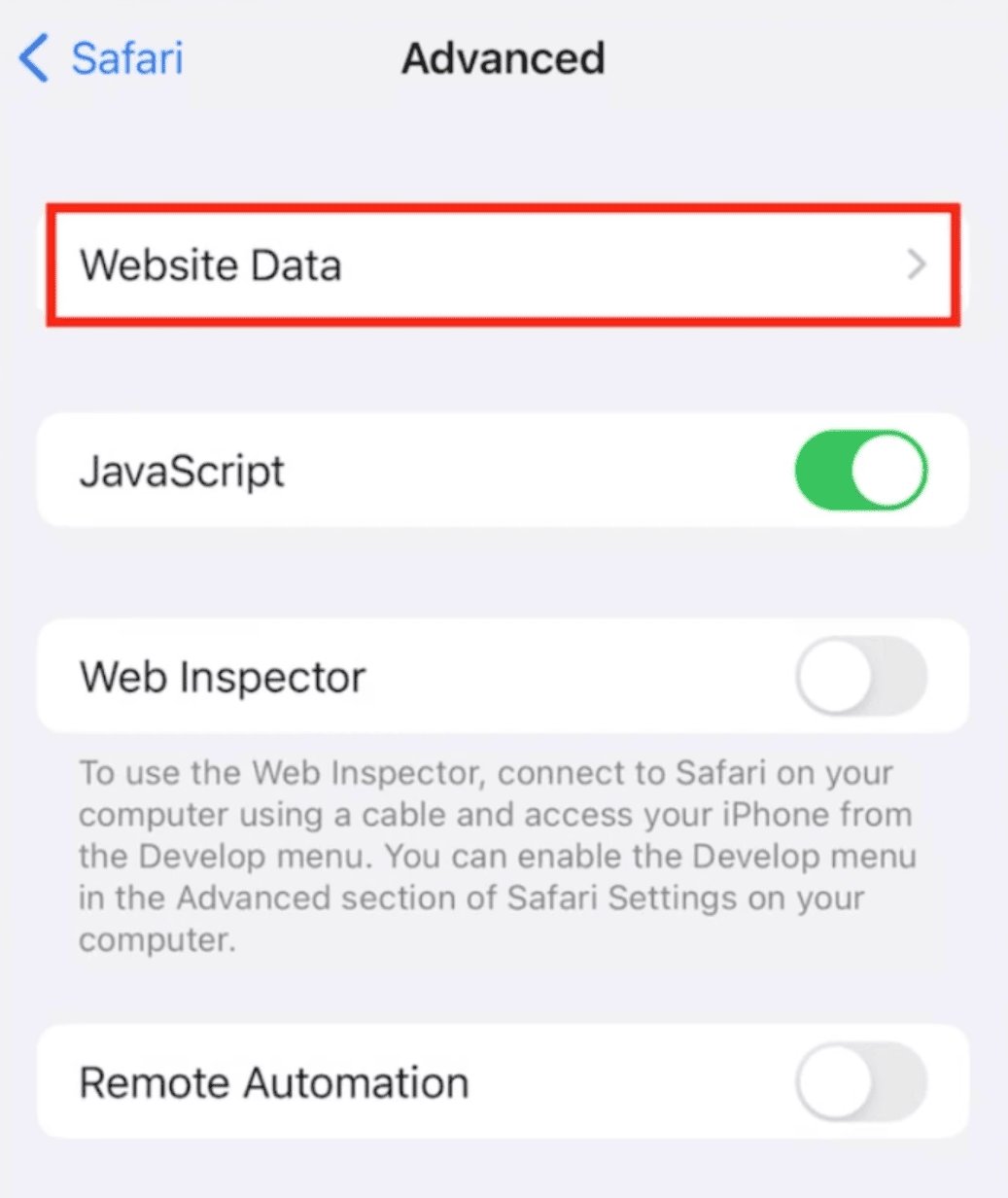
- Étape 4. Visualisez votre historique de navigation. Vous ne pourrez voir que les sites précédemment visités et non les pages web exactes.
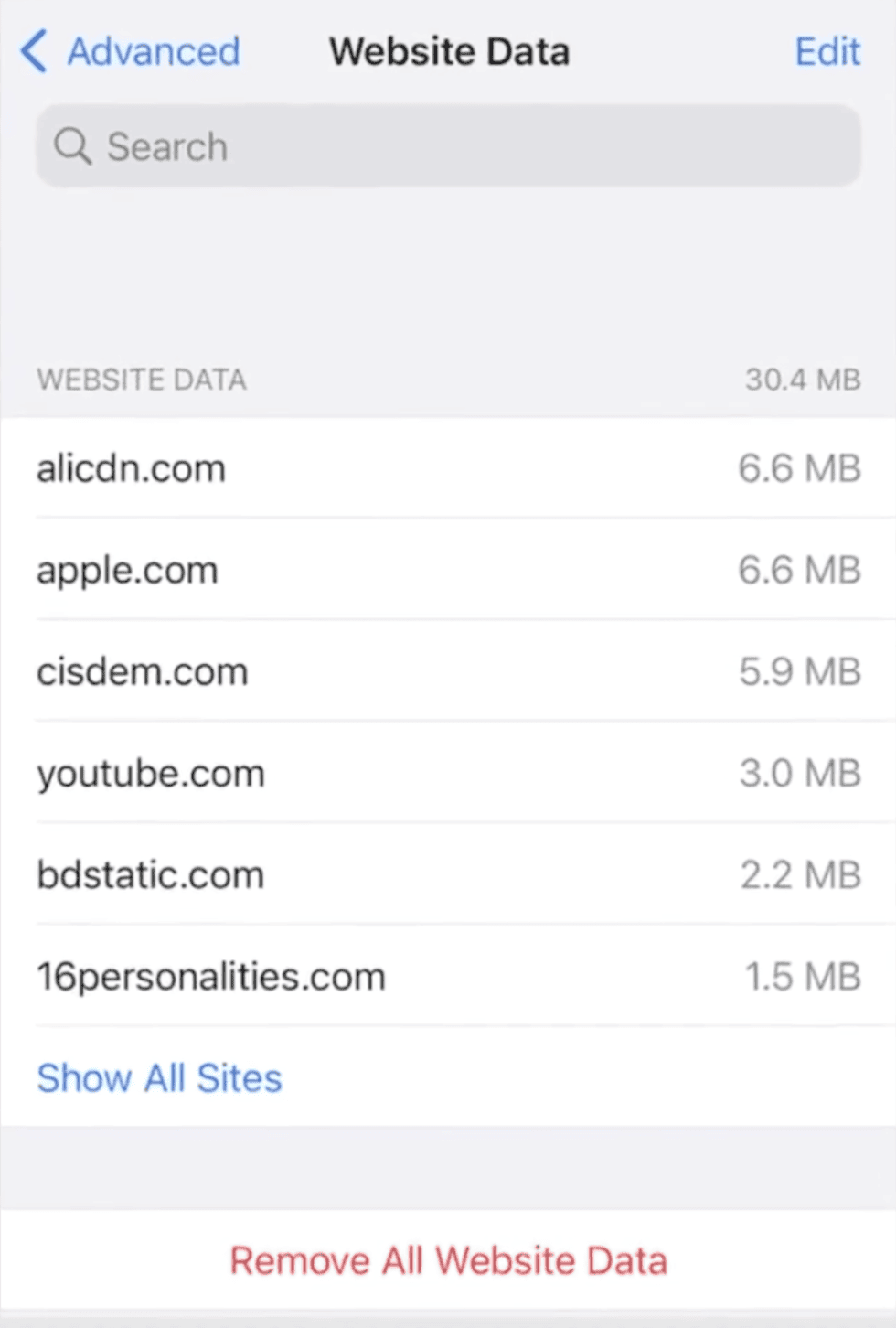
Comment retrouver l'historique effacé sur Google Chrome Android ?
Si vous utilisez un Android, le mieux est d'utiliser le tableau de bord « Mon activité » de Google pour afficher l'historique en temps réel.
- Étape 1. Ouvrez Google Chrome et visitez myactivity.google.com.
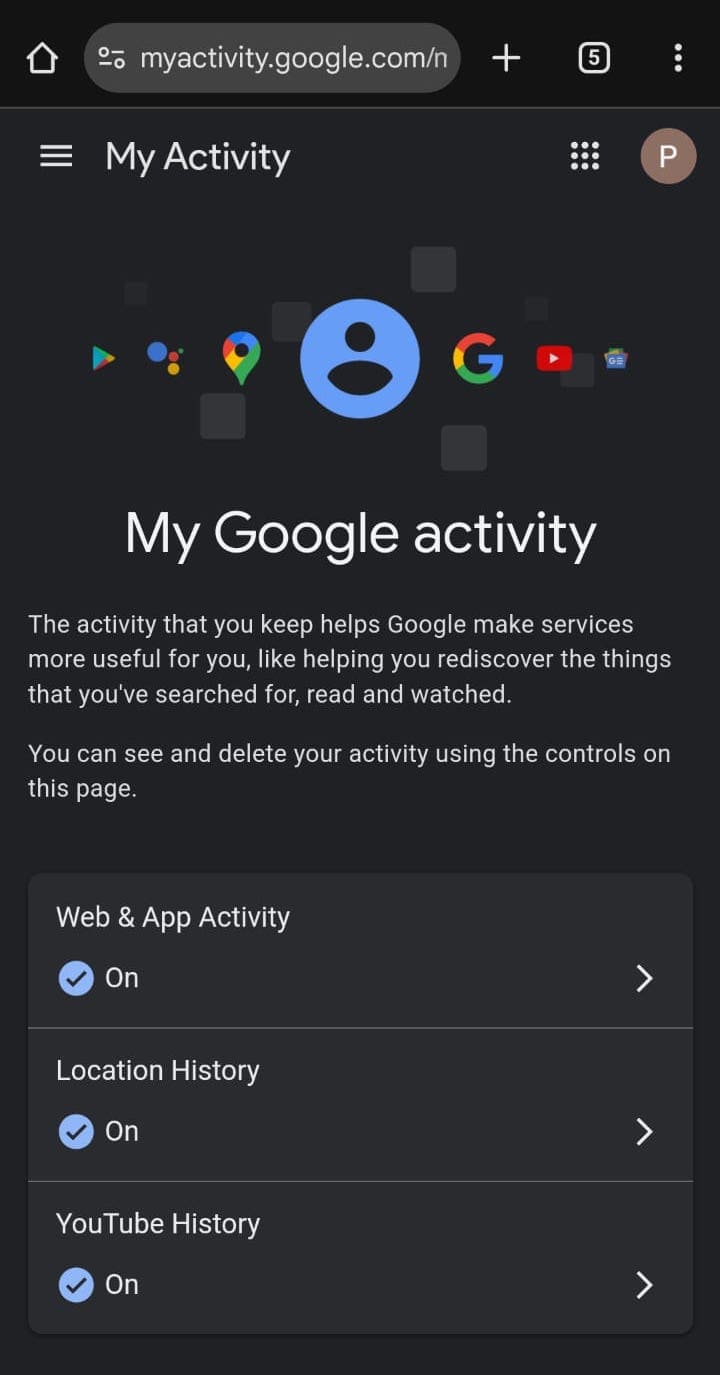
- Étape 2. Faites défiler vers le bas pour visualiser l'historique de navigation trié par date et heure. Vous pouvez également utiliser la « barre de recherche » pour trouver des sites spécifiques.
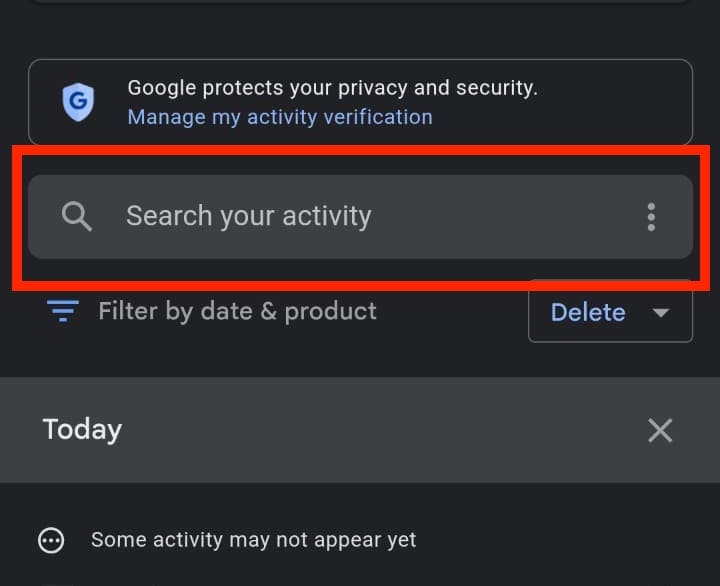
- Étape 3. Si vous trouvez qu'elle est encombrée de données provenant d'autres applications Google, utilisez l'option « Filtre » pour réduire les résultats aux seules données « Chrome ».
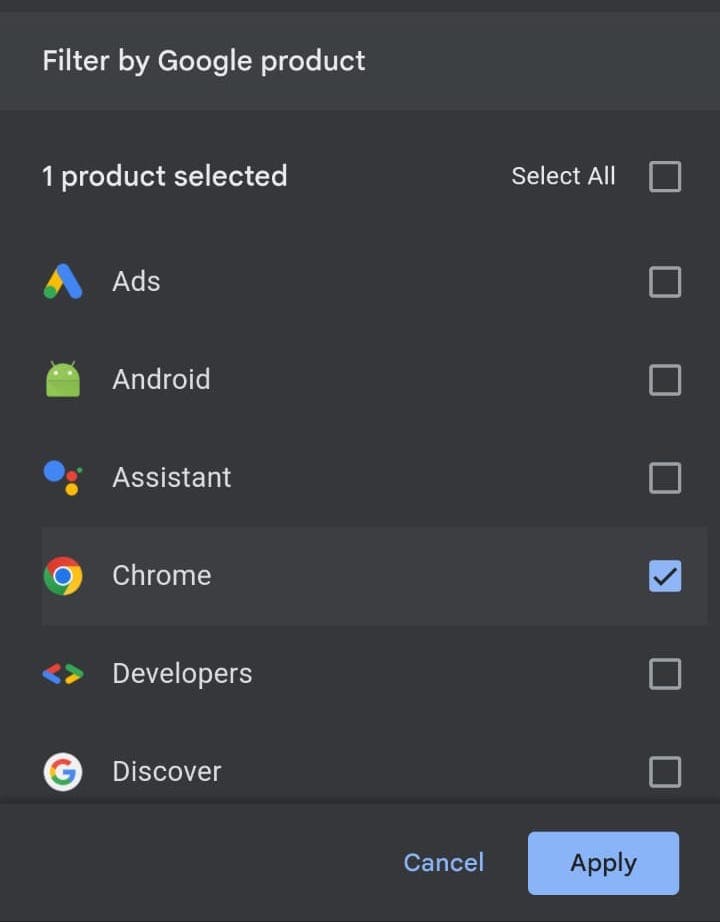
Remarque : vous pouvez ouvrir Mon activité directement sur votre iPhone et sur votre ordinateur de bureau. Il suffit d'ouvrir Google Chrome et de se rendre sur myactivity.google.com pour ouvrir le tableau de bord My Activity. Vous y trouverez un journal de toutes vos activités sur Google et l'historique de vos recherches sur Chrome.
Comment voir l'historique supprimé sur Google Chrome Windows 10 ?
L'historique de Google Chrome est stocké dans le dossier AppData de votre PC Windows 10. Si vous le supprimez par accident, vous pouvez consulter ce dossier pour trouver des journaux détaillés de l'activité de Chrome, tels que les URL des sites Web, les horodatages et les métadonnées.
L'emplacement par défaut est C:ousers<username>\AppData\Local\Google\Chrome\Données d'utilisateur\Défaut.
Le chemin d'accès peut être différent sur votre PC. Pour trouver l'emplacement exact, entrez chrome://version/ dans la barre URL de Chrome et cochez le champ « Chemin d'accès au profil ».
Ce n'est pas le seul moyen. Windows 10 vous offre plusieurs options pour récupérer l'historique supprimé de Chrome, qui sont présentées ci-dessous.
1Vérifiez votre corbeille
La corbeille conserve tous les fichiers supprimés sur votre PC pendant 30 jours ou jusqu'à ce que vous les supprimiez définitivement.
Ouvrez la corbeille et recherchez les fichiers de base de données intitulés « Historique » ou « Chrome ». Restaurer si trouvé.
Vous pouvez également trier par « Date de modification » pour retrouver des fichiers datant d'une date ou d'une heure spécifique.
2Récupérer l'historique supprimé des fichiers journaux
Les fichiers journaux sont des fichiers de base de données cachés sur votre ordinateur. Ils sont utilisés à diverses fins, mais ceux que nous recherchons sont les fichiers journaux index.dat.
Le fichier Index.dat contient la liste de tous les URL et pages web que vous avez visités. Ce fichier est généralement présent dans le répertoire utilisateur de Windows avec un chemin comme \NParamètres d'emplacement\NFichiers Internet temporaires. L'emplacement exact peut varier.
Avant d'essayer de le localiser, assurez-vous que vous avez activé le cache de votre ordinateur. Vous pouvez le faire en allant dans l'Explorateur de fichiers > Affichage > Afficher et activer le cache.
3Accéder à votre historique supprimé sur Chrome depuis des sauvegardes
Windows dispose d'une fonction de sauvegarde intégrée appelée « Restauration du système ». Ces points de sauvegarde en vue d'une restauration sont créés lorsque vous installez de nouvelles applications ou que vous modifiez les paramètres ou les mises à jour de Windows.
Vous pouvez utiliser ces points de restauration pour récupérer votre historique supprimé. Essayez ces étapes :
- Étape 1. Appuyez sur « Windows + S » pour ouvrir la recherche Windows. Tapez « restauration du système » et appuyez sur « Entrée ».
- Étape 2. Sélectionnez « Ouvrir la restauration du système » et cliquez sur « Suivant ».
- Étape 3. Choisissez le point de restauration souhaité et cliquez sur « Suivant ».
- Étape 4. Sélectionnez « Terminer ». Attendez la fin de la procédure et redémarrez votre ordinateur.
Vérifiez si votre historique de navigation s'affiche à nouveau dans Google Chrome après la restauration de la sauvegarde.
4Utiliser les cookies pour accéder à votre historique supprimé sur Chrome
Les cookies sont de petits fichiers texte qu'un site stocke localement sur votre appareil. Ils contiennent des informations sur l'utilisateur et les URL visités.
Accéder à votre historique supprimé sur Chrome via les Cookies :
- Étape 1. Ouvrez « Chrome » et appuyez sur le « menu à trois points » en haut à droite.
- Étape 2. Sélectionnez « Paramètres » et choisissez « Confidentialité et sécurité ».
- Étape 3. Sélectionnez « Third-party cookies » dans le panneau de droite.
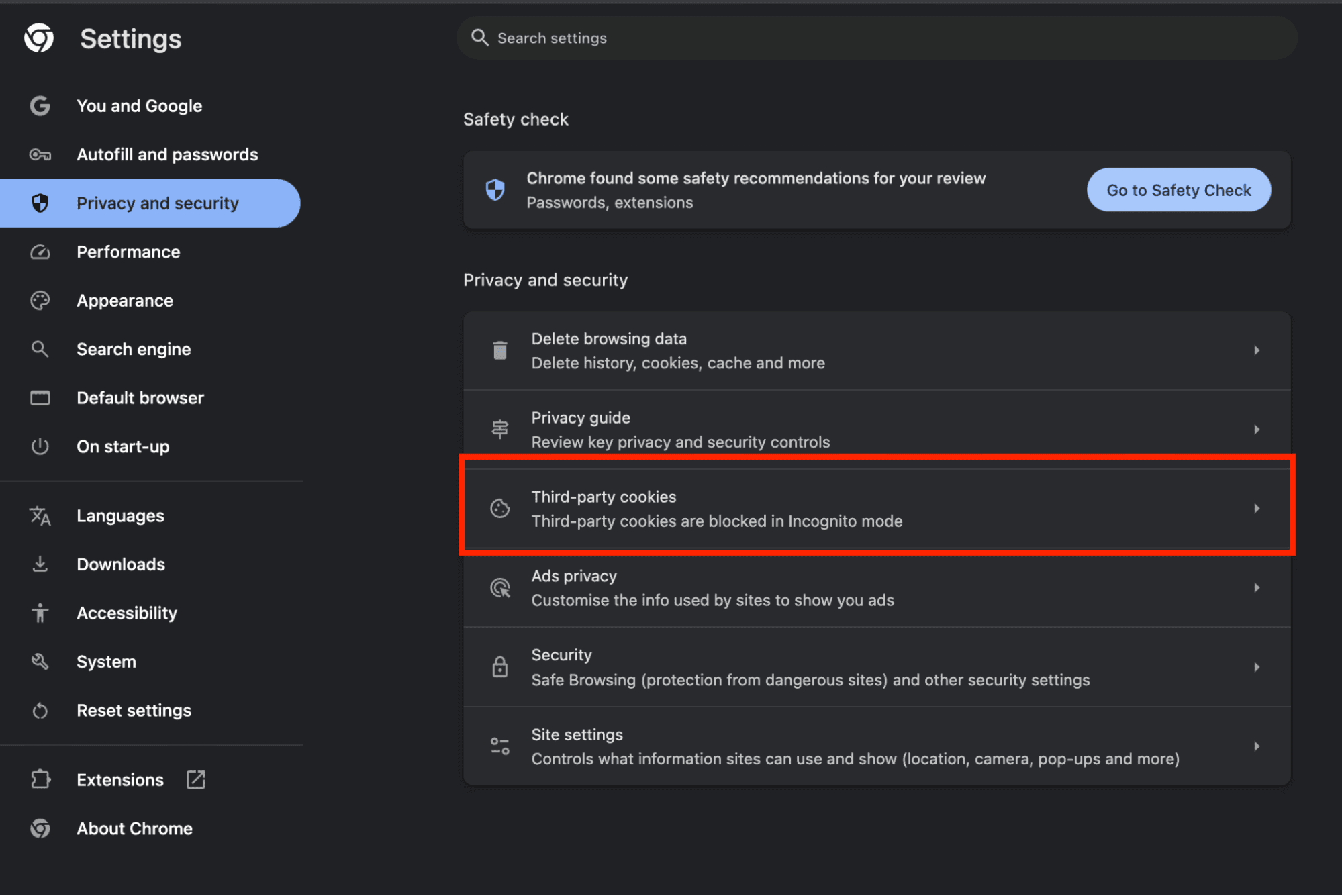
- Étape 4. Faites défiler vers le bas et cliquez sur « Voir toutes les données et autorisations du site ». Vous visualiserez toutes les données du site , les autorisations et les informations sur les cookies.
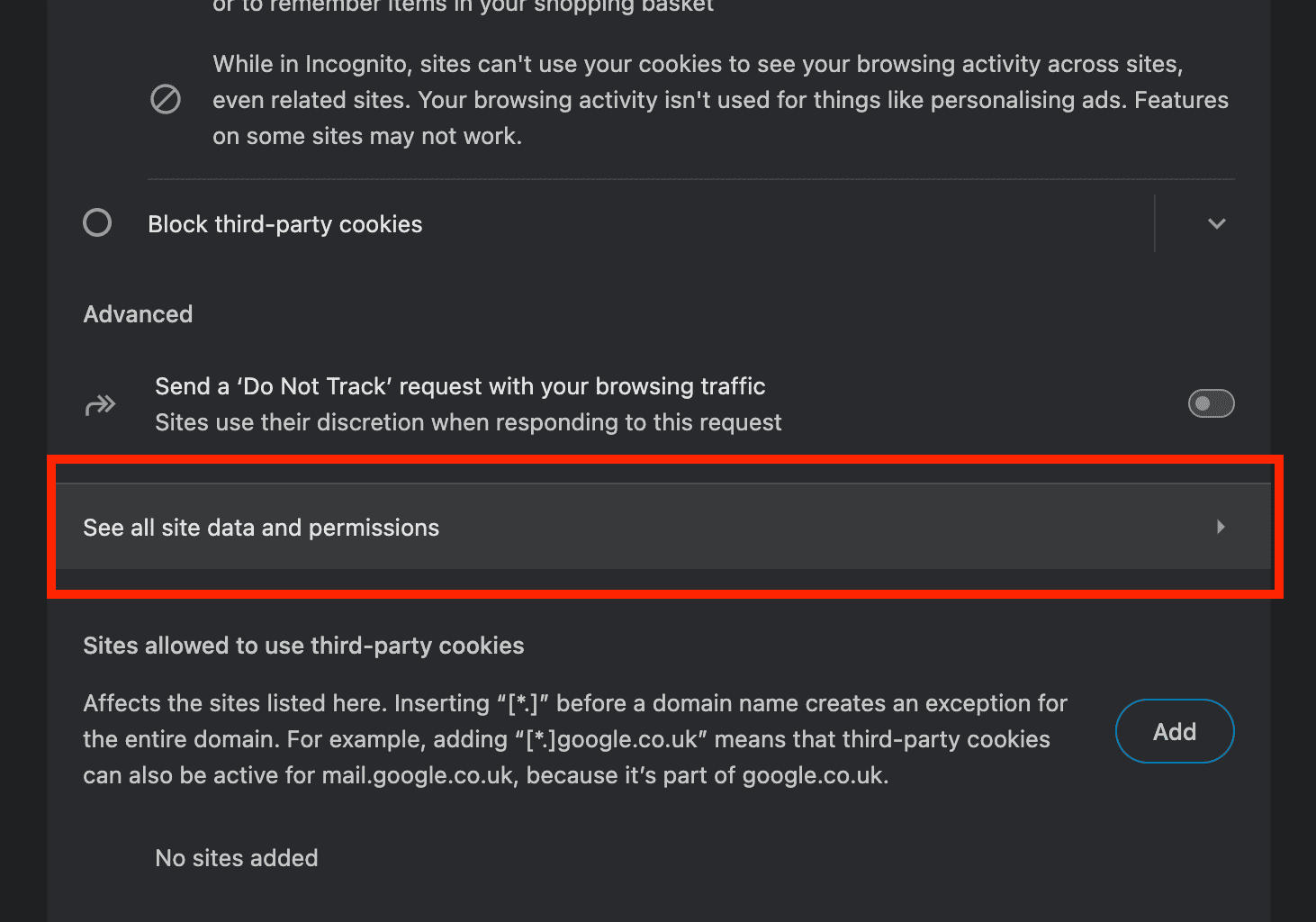
5Utiliser DNS Cache pour récupérer l'historique supprimé de Chrome
Windows 10 conserve un enregistrement de cache DNS de tous les sites web visités et de leurs adresses IP. Les informations sont beaucoup plus basiques que l'historique de Chrome, mais elles peuvent être utiles en cas de besoins urgents.
Le seul inconvénient est que vous ne pouvez accéder à des enregistrements DNS que par l'intermédiaire de l'interface de commande. Pour y accéder :
- Étape 1. Appuyez sur « Windows + R », tapez « cmd » et appuyez sur « OK ».
- Étape 2. Tapez « ipconfig /displaydns » et appuyez sur Entrée.
- Étape 3. Examinez les domaines énumérés. Sauvegarder les URL importants pour pouvoir les consulter à nouveau.
Remarque : le cache DNS est régulièrement effacé par Windows pour des raisons d'efficience du système. Cette méthode n'est utile que pour un historique récent.
6Accéder à votre historique supprimé sur Chrome depuis Mon activité
Tout comme dans le cas des appareils Android mentionné plus haut, « Mon activité » fonctionne également sur les ordinateurs Windows.
Si vous êtes connecté avec votre compte Google, toutes vos activités de navigation et votre historique de recherche dans Chrome sont automatiquement stockés dans Google My Activity. C'est l'une des méthodes les plus fiables, à moins que vous ne l'ayez spécifiquement désactivée :
- Étape 1. Visitez le site myactivity.google.com.
- Étape 2. Connectez-vous à votre compte Google.
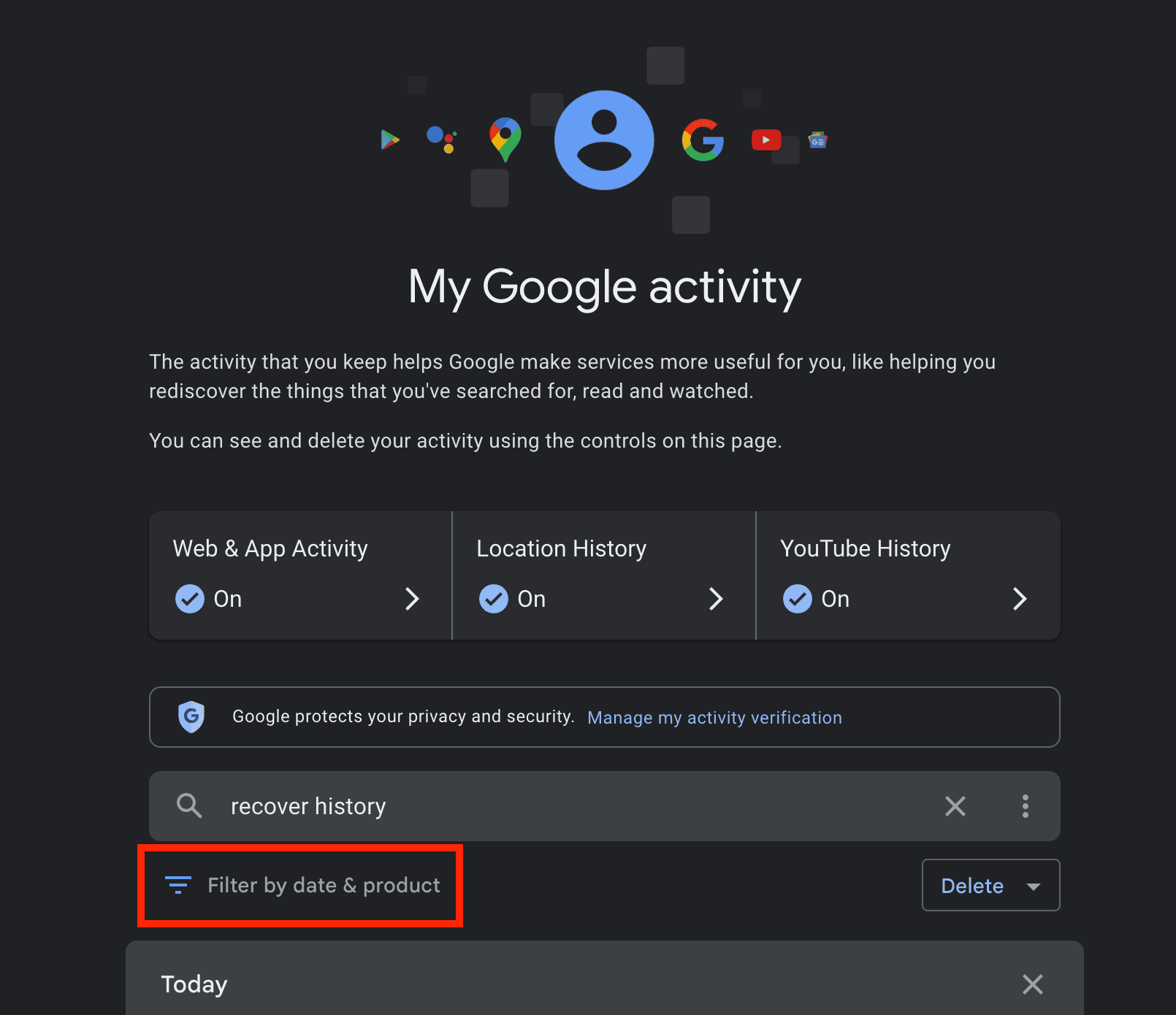
- Étape 3. Vous visualiserez l'ensemble de votre historique dans tous les produits Google. Vous pouvez même filtrer des services Google spécifiques en cliquant sur « Filtrer par date et par produit ».
Notez qu'il n'y a pas d'option pour accéder à votre historique supprimé sur Chrome ici. Vous devez cliquer sur le site pour le visiter. Cela l'ajoutera automatiquement à l'historique de navigation.
7Accéder à votre historique supprimé sur Chrome depuis la version précédente
Windows dispose d'une fonction appelée « Historique des fichiers », qui conserve des copies des versions précédentes des fichiers et des dossiers. Cela peut s'avérer utile si vous essayez d'accéder à votre historique supprimé sur Chrome et qu'aucune des méthodes ci-dessus ne fonctionne. Voici la marche à suivre :
- Étape 1. Ouvrez l' »Explorateur de fichiers » sur votre PC.
- Étape 2. Accédez à C:\Users\<username>\AppData\Local\. Faites un clic droit sur le dossier « Google » et cliquez sur « Propriétés ».
- Étape 3. Passez à l'onglet « Versions précédentes ». Vérifier si une version antérieure est disponible.
- Étape 4. Sélectionnez « Restaurer » et confirmez lorsque vous y êtes invité. Attendez que la tâche se termine et cliquez sur « OK ».
Vous souhaitez gérer l'historique de navigation du téléphone de vos enfants ?
Si vous voulez voir l'historique de navigation supprimé des enfants, le AirDroid Parental Control entre en jeu. Avec le contrôle parental AirDroid, vous pouvez facilement gérer l'utilisation d'Internet de votre enfant. Cela comprend l'affichage de l'historique , le blocage des sites inappropriés d'une simple pression et la réception d'alertes lorsque votre enfant tente d'accéder à un site bloqué.
Conclusion
Vous savez maintenant comment accéder à votre historique supprimé sur Chrome sur vos appareils iOS, Android et Windows.
Vous devez agir rapidement et choisir la bonne méthode de récupération.
Activez la synchronisation de votre compte Google et créez des sauvegardes régulières pour éviter toute perte de données. Utilisez le mode incognito et les VPN pour la navigation sensible.
FAQ
L'effacement du cache ne supprime que les fichiers temporaires. Votre historique de navigation reste inchangé à moins que vous ne le supprimiez expressément.
Lorsque vous effacez votre cache dans Chrome, l'effacement des cookies et de l'historique de navigation sont souvent regroupés. Veillez à décocher l'option de l'historique si vous ne souhaitez pas supprimer ces informations.









Laisser une réponse.